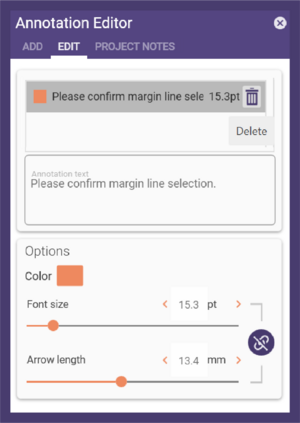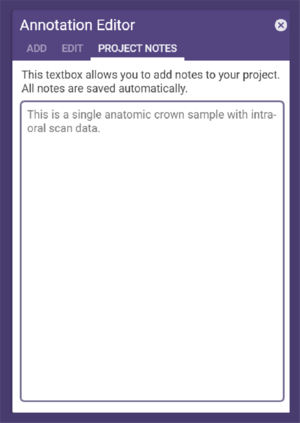En utilisant l’outil Annotations, vous pouvez ajouter des annotations aux objets de la scène. Cliquez sur Annotations.... Cela ouvre la fenêtre Éditeur d’annotation.Pour ajouter une annotation :
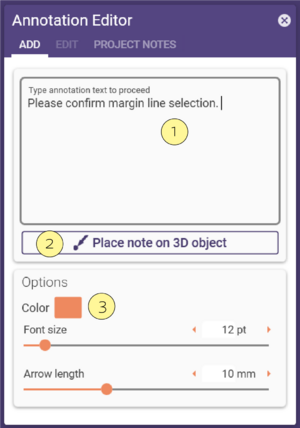
Étape 1: Dans l’onglet Rajouter, tapez votre texte d’annotation [1].
Étape 2: Cliquez sur Position des notes [2].
Étape 3: Cliquez sur un objet de la scène où vous voulez placer l’annotation. Le texte de l’annotation sera affiché avec une
flèche pointant sur la position définie de la note.
Modifiez la position de l’annotation ou du texte en faisant glisser les sphères à l’extrémité de la flèche. La section Options
[3] fournit les outils pour modifier la taille de la police, la couleur et la taille de la flèche.
Pour modifier les annotations, sélectionnez l’onglet Éditer. Il contient une liste de toutes les annotations
Sélectionnez une annotation dans la liste pour en modifier le texte.
Pour supprimer une annotation, sélectionnez-la dans la liste et clique sur l’icône Eliminer qui apparaît à côté de l’annotation sélectionnée.
L’onglet Notes de Project présente les notes de projet. Vous pouvez ajouter des notes de projet en tapant du texte. Ces notes seront automatiquement enregistrées dans le fichier de scène, mais ne seront pas enregistrées dans le fichier de projet.